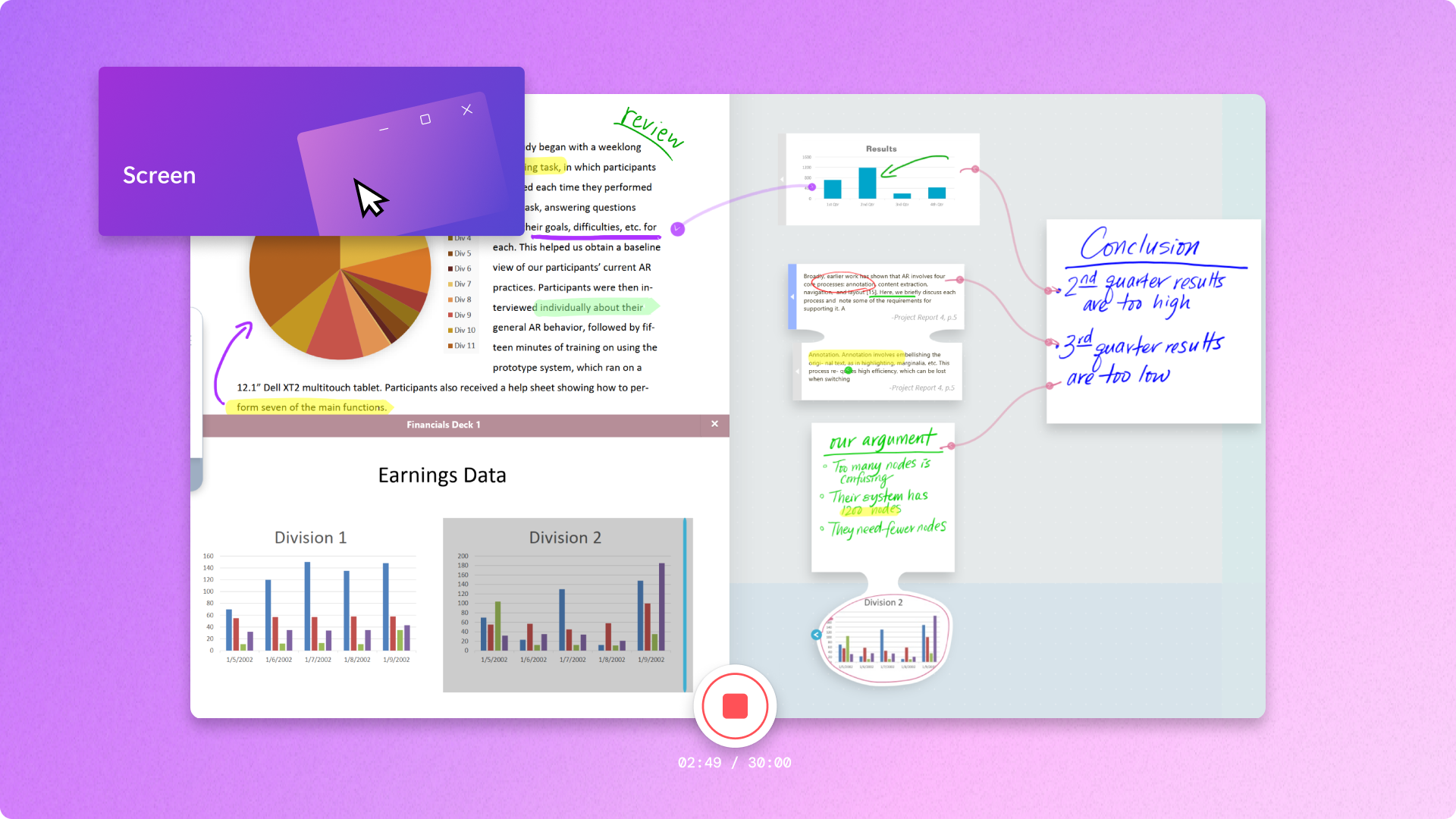Bildschirm- und Kamera-Rekorder
Nehmen Sie kostenlos online Bildschirm- und Webcam-Aufzeichnungen mit garantiertem Schutz Ihrer Privatsphäre auf.
Vielseitige Aufnahmefunktionen
Flexible Optionen für die Bildschirmaufzeichnung
Zeichnen Sie einen Tab, ein Fenster oder den gesamten Bildschirm auf, mit oder ohne Ton und ohne Downloads im Hintergrund.Verleihen Sie Ihrem Video eine persönliche Note, indem Sie Bildschirm und Webcam gleichzeitig aufzeichnen.
Unbegrenztes Aufzeichnen ohne Wasserzeichen
Nehmen Sie mehrere Bildschirmaufzeichnungen auf Ihrem Windows- und Mac-Gerät ohne Wasserzeichen auf. Zeichnen Sie beliebig oft Bildschirm und Kamera bis zu 30 Minuten lang auf.Brauchen Sie mehr Zeit?Nehmen Sie einfach mehrere Videos auf.
Aufzeichnungen optimieren
Verwenden Sie den Vortragscoach, um Ihre Bildschirm- und Webcam-Aufzeichnungen klarer zu machen, den Ton und das Tempo zu verbessern. Erhöhen Sie die Barrierefreiheit, indem Sie Untertitel hinzufügen und Transkripte generieren.
So zeichnen Sie Bildschirm und Kamera in Clipchamp auf
- 1
Auf Bildschirm- und Kamera-Rekorder klicken
- 2
Mikrofonquelle, Kamera und Vortragscoach auswählen
- 3
Tab, Fenster oder ganzen Bildschirm für die Aufzeichnung auswählen
- 4
Vorschau der Aufzeichnung ansehen und auf der Zeitleiste speichern




Zuschauer in sozialen Netzwerken unterhalten
Lassen Sie Ihre Abonnenten an Ihrer Sichtweise teilhaben, während Sie Ihre Gaming-Reaktionsvideos aufnehmen.
Zeichnen Sie virtuelle Interviews, F&A-Videos und Podcasts mittels Bildschirmübertragung für YouTube auf.
Fesseln Sie die Zuschauer mit trendigen Rezensionsvideos oder spannenden Storytimes.
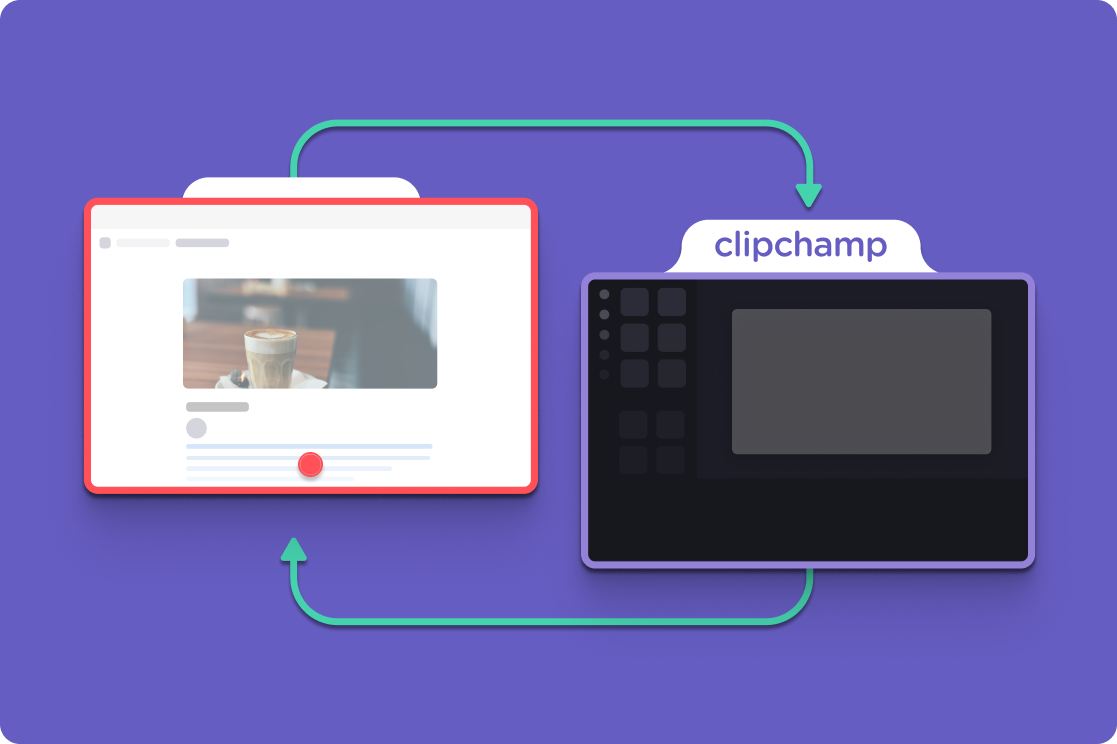
Schüler von überall aus unterrichten
Zeichne Schulungs- und Tutorial-Videos auf, die die Schüler online in ihrem eigenen Tempo ansehen und lernen können.
Unterrichte Schüler aus der Ferne mit virtuellen Lerneinheiten und unterstütze sie, wo immer sie sind.
Verleihe deinen Präsentationen und Online-Inhalten eine persönliche Note, indem du dein Gesicht Webcamaufnahmen hinzufügst.

Hilfreich für Unternehmen
Unterstütze deine Website-Einführungen, Software-Walkthroughs und neue Geschäftspraktiken mit ansprechenden Präsentationen und Verkaufsvideos.
Begeistere neue Mitarbeiter mit hilfreichen und einprägsamen Onboarding-Videos.
Bearbeitungstipp: Spare Zeit und Geld, indem du natürliche und professionelle KI-Voiceovers zu Videos in verschiedenen Sprachen, Stimmen und Geschwindigkeiten hinzufügst.

Tipps für Bildschirm- und Kameraaufnahmen
Ändern Sie die Größe Ihrer Bildschirmaufnahme auf ein vertikales oder horizontales Seitenverhältnis, um sie an jede Plattform wie YouTube, LinkedIn oder Social Media Stories anzupassen.
Passen Sie das Layout Ihres Videos an, indem Sie das Webcam-Material frei anordnen, damit die Zuschauer keine wichtigen Bildschirminformationen verpassen.
Personalisieren Sie Bildschirmaufnahmen für Social Media mit Liken- und Abonnieren-Animationen, Benachrichtigungsstickern, Emojis und GIFs.
Sparen Sie Zeit und Geld, indem Sie KI-Sprachaufnahmen hinzufügen oder Ihre eigene Online-Sprachaufnahme erstellen, anstatt teure Sprecher zu engagieren.

Entdecke unseren Blog
Brauchst du mehr Hilfe bei der Bildschirmaufnahme mit Audio?
Mit unserer Schritt-für-Schritt-Anleitung und unserem Video-Tutorial lernst du, wie du den Bildschirm mit Webcam und Audio aufnimmst.

Lies unsere zugehörigen Blogs
So zeichnen Sie Bildschirm- und Kameravideos auf
So zeichnest du den Bildschirm unter Windows 11 auf
Häufig gestellte Fragen
Ist der Bildschirm- und Kamerarecorder von Clipchamp kostenlos?
Gibt es eine Zeitbegrenzung für die Aufnahme von Bildschirm und Webcam?
Gibt es eine Begrenzung für die Anzahl der Bildschirm- und Webcam-Aufnahmen, die ich erstellen kann?
Kann ich meine Bildschirm- und Kameraaufzeichnungen getrennt bearbeiten?
Erstelle ganz einfach eine Bildschirm- und Kameraaufnahme.
Registriere Dich bei Clipchamp, um loszulegen